Compte-rendu d'activité
Le compte-rendu d'activité permet de vérifier et de valider l'ensemble des activités enregistrées.

L'onglet du compte-rendu d'activité se divise en plusieurs parties :
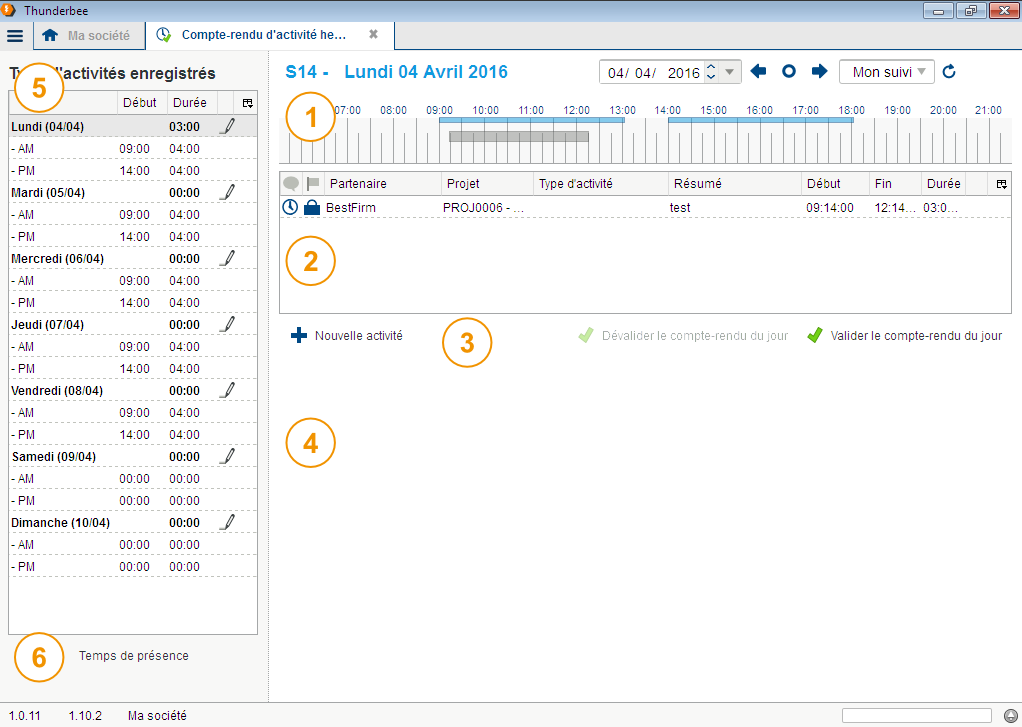
- 1 : Représentation chronologique journalière des temps enregistrés (gris) et des temps de présence (bleu)
- 2 : Liste des activités enregistrées.
- 3 : Les interactions possibles : Créer une nouvelle activité et valider le compte-rendu du jour (valider l'ensemble des activités enregistrées pour un jour signifie qu'elles ne sont plus éditables. Il est possible de dévalider).
- 4 : Espace réservé à la création ou à l'édition d'une activité.
- 5 : Liste des temps enregistrés pour une semaine : en gras le temps enregistré des activités pour une journée, en face AM et PM : le temps de présence.
- 6 : Bouton « Temps de présence » qui permet d'éditer les temps de présence. L'utilisation des temps de présence est facultatif et permet de les différencier des activités enregistrées.
Enregistrer son temps de travail
L'enregistreur d'activité a pour fonction d'enregistrer le temps passé pour une activité, un appel entrant et sortant.
Le Timetracking est une fonctionnalité directement accessible sur le bureau utilisateur.
- 1 Pour enregistrer son activité il faut choisir :
- la catégorie : technique, commerciale, administrative.
- l'activité : appel entrant, appel sortant, une activité.
- le projet ou le partenaire qui indique sur quoi ou pour qui vous allez travailler.
- et en facultatif le résumé qui peut être rempli à la fin de l'enregistrement.
- 2 Pendant l'enregistrement, effectuer votre appel, réaliser votre activité.
- Vous pouvez compléter d'autres attributs comme associer un projet, ou une personne s'il s'agit d'un appel, ajouter une description.
- 3 A la fin de votre activité, arrêter votre activité en cliquant sur le bouton « Arrêter ».
- 4 Une vue chronologique vous offre un aperçu de l'ensemble de vos enregistrements.
Gestion des tâches
Le tableau des tâches donne une visibilité sur les tâches en cours et programmées pour les semaines à venir.
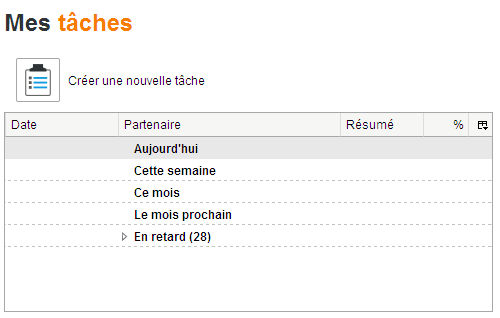
La fonctionnalité « créer une nouvelle tâche » implique de créer une tâche planifiée et de saisir les informations demandées. Plusieurs participants peuvent être attribués à une tâche. Chaque participant voit alors la tâche dans la partie « bureau » de son compte utilisateur.
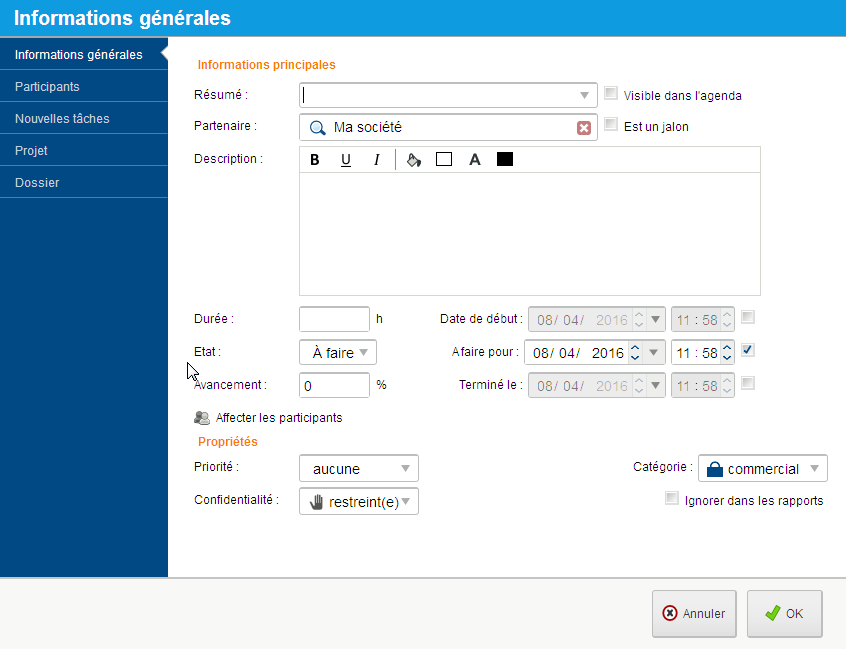
Note : il est possible de lier des éléments, par exemple une tâche entraîne une nouvelle tâche. Pour cela, lorsqu'on édite un objet (une tâche, un appel...) se rendre dans l'onglet « Nouvelles tâches ».
Les points ouverts
Les points ouverts permettent d'ajouter des tâches non planifiées afin d'anticiper et de noter les tâches à venir. La saisie se fait directement via le champ texte. Ensuite, il suffit d'appuyer sur la touche « entrée » ou sur l'icône « + » pour ajouter l'idée à la liste.
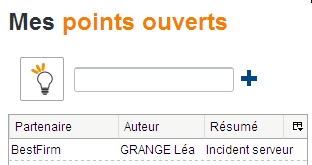
Pour transformer le point ouvert en une tâche, il faut éditer cette dernière et la planifier.
Les notes privées
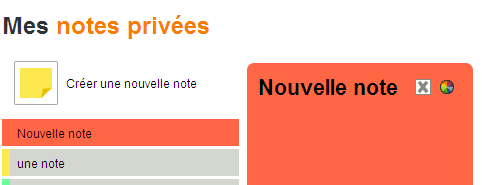
- Les notes privées sont visibles seulement par leur créateur.
- Il suffit de cliquer sur ajouter une nouvelle note, et de choisir la couleur de celle-ci.
- A tout moment, vous pouvez modifier la couleur et le contenu de vos notes. Lorsque vous jugez vos notes expirées, vous pouvez les supprimer définitivement.